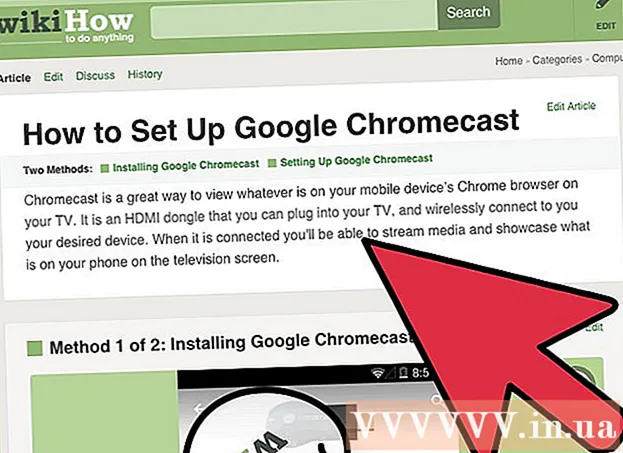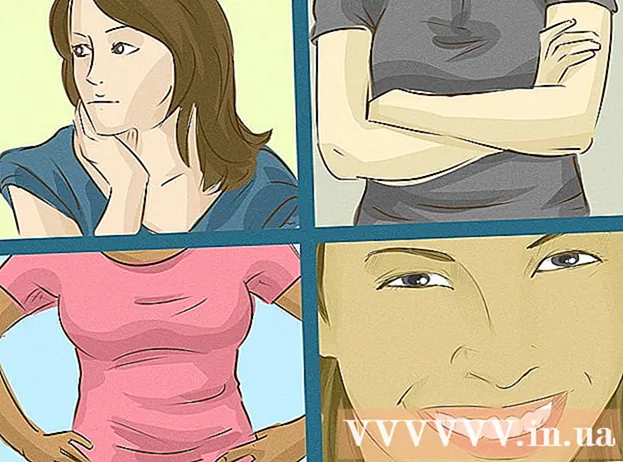Pengarang:
Marcus Baldwin
Tanggal Pembuatan:
15 Juni 2021
Tanggal Pembaruan:
1 Juli 2024

Isi
- Langkah
- Metode 1 dari 4: Menggunakan Steam di Komputer
- Metode 2 dari 4: Menggunakan CD GTA San Andreas asli di komputer
- Metode 3 dari 4: Di Xbox One
- Metode 4 dari 4: PlayStation 4
- Tips
- Peringatan
Artikel ini akan menunjukkan cara menginstal Grand Theft Auto: San Andreas di komputer atau konsol Anda. Meskipun versi asli GTA: San Andreas hanya tersedia untuk komputer Windows dan konsol PlayStation 2, Anda dapat menginstal versi terbaru GTA: San Andreas di komputer, Xbox One, dan PlayStation 4. Jika Anda siap untuk mengubah komputer Anda pengaturan kompatibilitas, versi asli GTA: SA dapat diinstal pada komputer Windows.
Langkah
Metode 1 dari 4: Menggunakan Steam di Komputer
 1 Mulai Uap. Klik atau klik dua kali pada ikon aplikasi Steam yang terlihat seperti logo Steam. Halaman beranda Steam akan terbuka jika Anda sudah masuk ke akun Steam Anda.
1 Mulai Uap. Klik atau klik dua kali pada ikon aplikasi Steam yang terlihat seperti logo Steam. Halaman beranda Steam akan terbuka jika Anda sudah masuk ke akun Steam Anda. - Jika Anda belum masuk ke Steam, masukkan alamat email (atau nama pengguna) dan kata sandi Anda.
 2 Klik pada tab Toko. Tombol ini berada di pojok kiri atas jendela Steam. Steam akan membuka browser web internalnya.
2 Klik pada tab Toko. Tombol ini berada di pojok kiri atas jendela Steam. Steam akan membuka browser web internalnya.  3 Klik pada kotak pencarian. Tombol ini berada di bagian kanan atas jendela.
3 Klik pada kotak pencarian. Tombol ini berada di bagian kanan atas jendela.  4 Temukan game Grand Theft Auto. Untuk melakukan ini, masukkan Pencurian Mobil Besar di bilah pencarian.
4 Temukan game Grand Theft Auto. Untuk melakukan ini, masukkan Pencurian Mobil Besar di bilah pencarian.  5 Klik Pencurian besar mobil san andreas. Ini adalah opsi dalam hasil pencarian.
5 Klik Pencurian besar mobil san andreas. Ini adalah opsi dalam hasil pencarian.  6 Masukkan tanggal lahir Anda. Klik kotak teks Hari dan pilih hari, lalu ulangi dengan kotak teks Bulan dan Tahun.
6 Masukkan tanggal lahir Anda. Klik kotak teks Hari dan pilih hari, lalu ulangi dengan kotak teks Bulan dan Tahun. - Jika halaman Grand Theft Auto terbuka secara otomatis, lewati langkah ini dan berikutnya.
 7 Klik Buka halaman. Tombol ini berada di bawah tanggal lahir. Anda akan dibawa ke halaman Grand Theft Auto: San Andreas.
7 Klik Buka halaman. Tombol ini berada di bawah tanggal lahir. Anda akan dibawa ke halaman Grand Theft Auto: San Andreas.  8 Gulir ke bawah dan ketuk Masukkan ke keranjang.Ini adalah opsi di sebelah kanan Beli Grand Theft Auto: San Andreas.
8 Gulir ke bawah dan ketuk Masukkan ke keranjang.Ini adalah opsi di sebelah kanan Beli Grand Theft Auto: San Andreas.  9 Klik Beli sendiri. Tombol hijau ini berada di tengah halaman.
9 Klik Beli sendiri. Tombol hijau ini berada di tengah halaman.  10 Masukkan informasi penagihan Anda (jika diperlukan). Jika Anda diminta memasukkan nomor kartu bank, nama, dan informasi lainnya, lakukan.
10 Masukkan informasi penagihan Anda (jika diperlukan). Jika Anda diminta memasukkan nomor kartu bank, nama, dan informasi lainnya, lakukan. - Jika Steam menyimpan informasi pembayaran Anda, lewati langkah ini.
 11 Klik Melanjutkan. Tombol ini berada di bagian bawah halaman.
11 Klik Melanjutkan. Tombol ini berada di bagian bawah halaman. - Anda mungkin harus menggulir ke bawah untuk melihat tombol ini.
 12 Centang kotak di sebelah "Setuju". Anda akan menemukan opsi ini di bagian bawah halaman.
12 Centang kotak di sebelah "Setuju". Anda akan menemukan opsi ini di bagian bawah halaman.  13 Klik Membeli. Opsi ini berada di bagian bawah halaman. Ini akan membeli Grand Theft Auto: San Andreas dan mengunduhnya ke komputer Anda.
13 Klik Membeli. Opsi ini berada di bagian bawah halaman. Ini akan membeli Grand Theft Auto: San Andreas dan mengunduhnya ke komputer Anda. - Waktu pengunduhan untuk GTA: SA akan tergantung pada kecepatan koneksi internet Anda.
 14 Mulai GTA San Andreas. Saat GTA: San Andreas diunduh ke komputer Windows atau macOS Anda, klik dua kali ikon gim, atau buka Steam dan ikuti langkah-langkah berikut:
14 Mulai GTA San Andreas. Saat GTA: San Andreas diunduh ke komputer Windows atau macOS Anda, klik dua kali ikon gim, atau buka Steam dan ikuti langkah-langkah berikut: - Klik pada tab "Perpustakaan".
- Pilih "Permainan" dari menu.
- Klik "Grand Theft Auto: San Andreas" di panel kiri.
- Klik "Mainkan" di jendela perpustakaan utama.
Metode 2 dari 4: Menggunakan CD GTA San Andreas asli di komputer
 1 Buka komputer Windows Anda. Meskipun versi terbaru dari Grand Theft Auto: San Andreas tersedia untuk komputer Windows dan macOS, versi asli GTA: San Andreas tidak akan berjalan di Mac.
1 Buka komputer Windows Anda. Meskipun versi terbaru dari Grand Theft Auto: San Andreas tersedia untuk komputer Windows dan macOS, versi asli GTA: San Andreas tidak akan berjalan di Mac. - Komputer harus memiliki drive optik (drive CD).
 2 Masukkan CD San Andreas ke komputer Anda. Tempatkan CD di baki drive CD dengan label disk menghadap ke atas.
2 Masukkan CD San Andreas ke komputer Anda. Tempatkan CD di baki drive CD dengan label disk menghadap ke atas.  3 Buka jendela PC ini. Untuk melakukan ini, klik "Mulai"
3 Buka jendela PC ini. Untuk melakukan ini, klik "Mulai"  di sudut kiri bawah layar, masukkan komputer ini dan klik "PC ini".
di sudut kiri bawah layar, masukkan komputer ini dan klik "PC ini". - Jika Anda tidak menggunakan Windows 10, jendela PC ini akan diberi nama Komputer Saya. Dalam hal ini, pada menu mulai, masukkan Komputer saya.
 4 Klik kanan pada drive CD game. Itu ada di bagian Devices and Drives pada jendela This PC. Sebuah menu akan terbuka.
4 Klik kanan pada drive CD game. Itu ada di bagian Devices and Drives pada jendela This PC. Sebuah menu akan terbuka.  5 Klik Membuka. Ini adalah pilihan pada menu. Sebuah jendela dengan isi CD akan terbuka.
5 Klik Membuka. Ini adalah pilihan pada menu. Sebuah jendela dengan isi CD akan terbuka.  6 Klik pada file instalasi untuk menyorotnya. Ini memiliki ekstensi ".exe" (EXE) dan kemungkinan besar disebut "setup.exe".
6 Klik pada file instalasi untuk menyorotnya. Ini memiliki ekstensi ".exe" (EXE) dan kemungkinan besar disebut "setup.exe".  7 Klik kanan pada file instalasi yang disorot. Sebuah menu akan terbuka.
7 Klik kanan pada file instalasi yang disorot. Sebuah menu akan terbuka. - Mengklik kanan pada file yang tidak dipilih akan membuka menu lain.
 8 Klik Properti. Ini adalah pilihan pada menu. Sebuah jendela dengan properti file akan terbuka.
8 Klik Properti. Ini adalah pilihan pada menu. Sebuah jendela dengan properti file akan terbuka.  9 Klik pada tab Kesesuaian. Itu ada di bagian atas jendela Properties.
9 Klik pada tab Kesesuaian. Itu ada di bagian atas jendela Properties.  10 Centang kotak di samping "Jalankan program ini dalam mode kompatibilitas untuk". Opsi ini berada di tengah jendela.
10 Centang kotak di samping "Jalankan program ini dalam mode kompatibilitas untuk". Opsi ini berada di tengah jendela.  11 Buka menu di bawah opsi "Jalankan program ini dalam mode kompatibilitas untuk".
11 Buka menu di bawah opsi "Jalankan program ini dalam mode kompatibilitas untuk". 12 Klik Windows XP (Paket Layanan 3). Ini adalah pilihan pada menu. Mengaktifkan opsi ini akan memastikan bahwa Grand Theft Auto: San Andreas diinstal menggunakan pengaturan untuk Windows XP (GTA: SA dikembangkan untuk sistem operasi ini), dan bukan pengaturan untuk Windows 7/8/10.
12 Klik Windows XP (Paket Layanan 3). Ini adalah pilihan pada menu. Mengaktifkan opsi ini akan memastikan bahwa Grand Theft Auto: San Andreas diinstal menggunakan pengaturan untuk Windows XP (GTA: SA dikembangkan untuk sistem operasi ini), dan bukan pengaturan untuk Windows 7/8/10.  13 Klik oke. Tombol ini berada di bagian bawah jendela. Perubahan disimpan dan jendela properti ditutup.
13 Klik oke. Tombol ini berada di bagian bawah jendela. Perubahan disimpan dan jendela properti ditutup.  14 Klik dua kali pada file instalasi. Jendela penginstal game akan terbuka.
14 Klik dua kali pada file instalasi. Jendela penginstal game akan terbuka.  15 Ikuti petunjuk di layar. Mereka mungkin sedikit berbeda atau muncul dalam urutan yang berbeda, tetapi dalam kebanyakan kasus, Anda perlu melakukan hal berikut:
15 Ikuti petunjuk di layar. Mereka mungkin sedikit berbeda atau muncul dalam urutan yang berbeda, tetapi dalam kebanyakan kasus, Anda perlu melakukan hal berikut: - Setuju dengan persyaratan instalasi.
- Klik Berikutnya.
- Masukkan kode aktivasi yang ada di kotak CD.
- Klik Berikutnya.
- Centang kotak di sebelah "Selesai".
- Klik Berikutnya.
- Klik "Instal".
 16 Mulai GTA San Andreas. Ketika proses instalasi GTA: San Andreas selesai, keluarkan CD dan masukkan disk berlabel "Play" ke komputer Anda. Permainan GTA: San Andreas akan dimulai.
16 Mulai GTA San Andreas. Ketika proses instalasi GTA: San Andreas selesai, keluarkan CD dan masukkan disk berlabel "Play" ke komputer Anda. Permainan GTA: San Andreas akan dimulai. - Anda mungkin perlu menjalankan file .exe dari disk "Play" dalam mode kompatibilitas. Untuk melakukan ini, ubah pengaturan pada tab Kompatibilitas dengan cara yang sama seperti untuk disk pertama.
- Saat Anda memasukkan disk Play ke komputer Anda, klik dua kali pintasan desktop GTA: San Andreas untuk meluncurkan game.
Metode 3 dari 4: Di Xbox One
- 1 Buka tab Xbox One Toko. Untuk melakukan ini, tekan tombol RB empat kali saat berada di layar beranda Xbox One.
- 2 Silahkan pilih Mencari. Gulir ke bawah untuk menyorot opsi ini dan kemudian tekan "A". Bilah pencarian toko akan terbuka.
- 3 Temukan Grand Theft Auto San Andreas. Memasuki Pencurian besar mobil san andreas... Hanya satu hasil pencarian yang akan ditampilkan - "San Andreas".
- 4 Pilih "GTA San Andreas". Ikon ini berada di bagian atas layar. Halaman permainan akan terbuka.
- 5 Silahkan pilih Harga. Itu ada di sisi kanan layar.
- 6 Silahkan pilih Melanjutkan. Opsi ini berada di bagian bawah jendela harga.
- Dalam keadaan normal, Grand Theft Auto: San Andreas berharga $ 14,99 (1.000 rubel). Harga ini mungkin berbeda tergantung pada lokasi Anda dan promosi saat ini.
- 7 Silahkan pilih Mengonfirmasiketika diminta. Ini adalah cara Anda membeli GTA: San Andreas menggunakan metode pembayaran utama Xbox One Anda. Proses download game akan dimulai.
- Jika diminta, masukkan informasi penagihan Anda.
- 8 Mulai GTA San Andreas. Setelah San Andreas diunduh ke konsol Anda, luncurkan game dengan mengikuti langkah-langkah berikut:
- Pilih Game & Aplikasi Saya.
- Pilih tab "Permainan".
- Pilih "Grand Theft Auto: San Andreas".
Metode 4 dari 4: PlayStation 4
- 1 Buka Playstation Store. Dari layar beranda PlayStation 4, gulir ke kiri, pilih "PlayStation Store" dan tekan "X".
- Jika diminta untuk memperbarui, pilih Perbarui Sekarang > Berikutnya > Perbarui.
- 2 Silahkan pilih Mencari. Opsi ini berada di bagian atas layar.
- 3 Temukan Grand Theft Auto. Memasuki Pencurian Mobil Besar dan tunggu hingga hasil pencarian muncul di sisi kanan layar.
- 4 Silahkan pilih Pencurian besar mobil san andreas. Ini adalah opsi di sisi kanan layar Anda. Halaman Grand Theft Auto: San Andreas akan terbuka.
- 5 Silahkan pilih Masukkan ke keranjang. Tombol ini berada di pojok kiri atas layar.
- 6 Silahkan pilih Periksa. Itu di bawah judul "Grand Theft Auto: San Andreas".
- 7 Silahkan pilih Periksa. Opsi ini berada di bagian bawah layar.
- 8 Pilih metode pembayaran. Dalam daftar metode pembayaran di bagian atas layar, sorot salah satu yang ingin Anda gunakan, lalu tekan "X".
- Jika Anda belum memiliki metode pembayaran, tambahkan.
- 9 Silahkan pilih Konfirmasi pembelian. Ini adalah opsi di sisi kanan layar Anda. Ini akan membeli game dan proses mengunduhnya ke konsol Anda akan dimulai.
- Setelah GTA: SA diunduh ke konsol Anda, pilih game dari halaman beranda PlayStation 4 dan luncurkan.
Tips
- Versi asli GTA: San Andreas dibuat untuk PlayStation 2 pada tahun 2004. Untuk memainkan versi ini, cukup masukkan disk GTA: SA ke PlayStation 2 Anda dan tunggu hingga game dimuat.
Peringatan
- Adalah ilegal untuk mengunduh GTA: San Andreas (atau game berbayar lainnya) secara gratis.
- Dalam kebanyakan kasus, Anda tidak akan dapat menjalankan versi asli GTA: San Andreas di komputer Anda tanpa membuat beberapa perubahan pada pengaturan kompatibilitas.